-
Win10专业版如何禁用驱动程序强制签名?
- 时间:2024-05-02 15:02:40
大家好,今天Win10系统之家小编给大家分享「Win10专业版如何禁用驱动程序强制签名?」的知识,如果能碰巧解决你现在面临的问题,记得收藏本站或分享给你的好友们哟~,现在开始吧!
电脑和硬件之间需要驱动程序来进行连接操控,不然硬件就是白白安装。有不少用户反馈,在安装驱动程序的时候,Win10系统老是提示没有数字签名无法安装,要如何解决,不然硬件就无法使用了。其实很简单,我们只需禁用驱动程序强制签名这个功能就可以了。下面小编就给大家带来Win10专业版如何禁用驱动程序强制签名的方法。
详细如下:
1、点开“设置”,打开“更新和安全”。
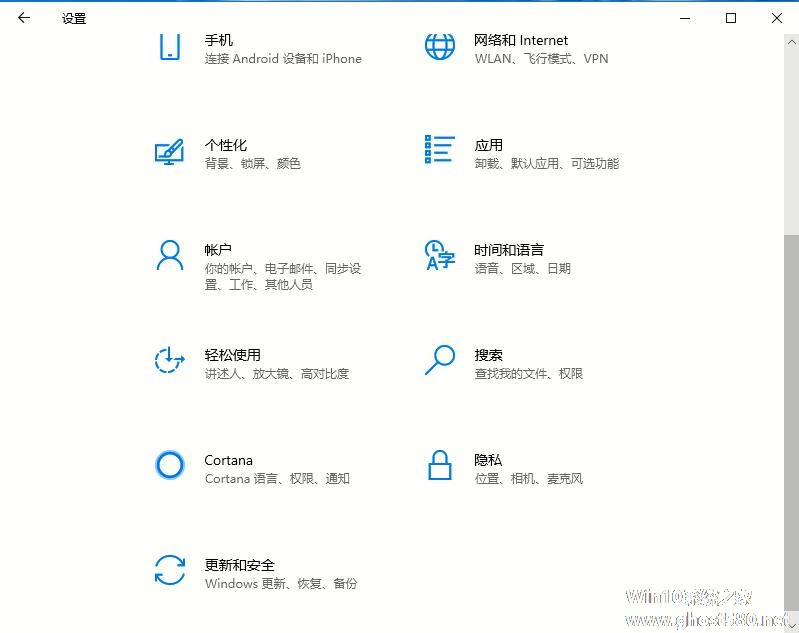
2、点击“恢复”,点击“立即重新启动”。
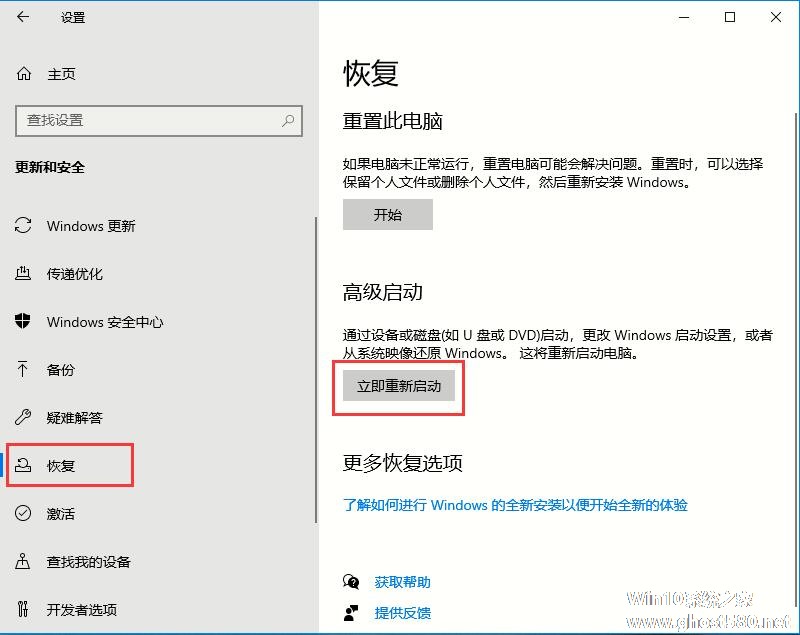
3、点击“疑难解答”,点击“启动设置”。
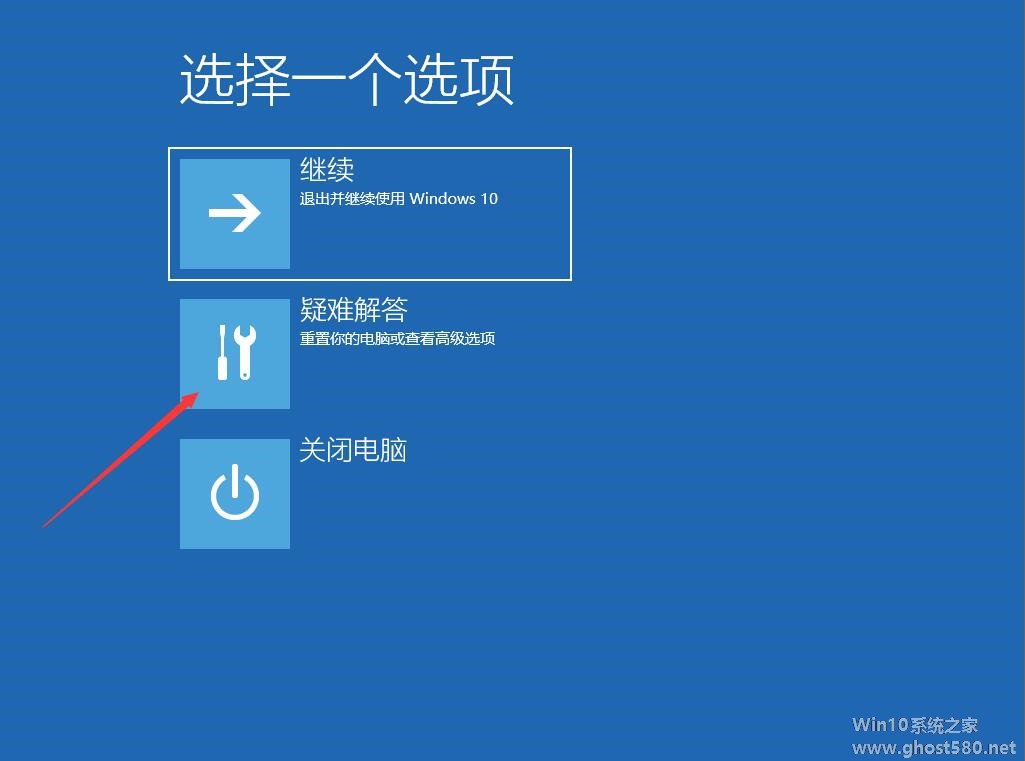
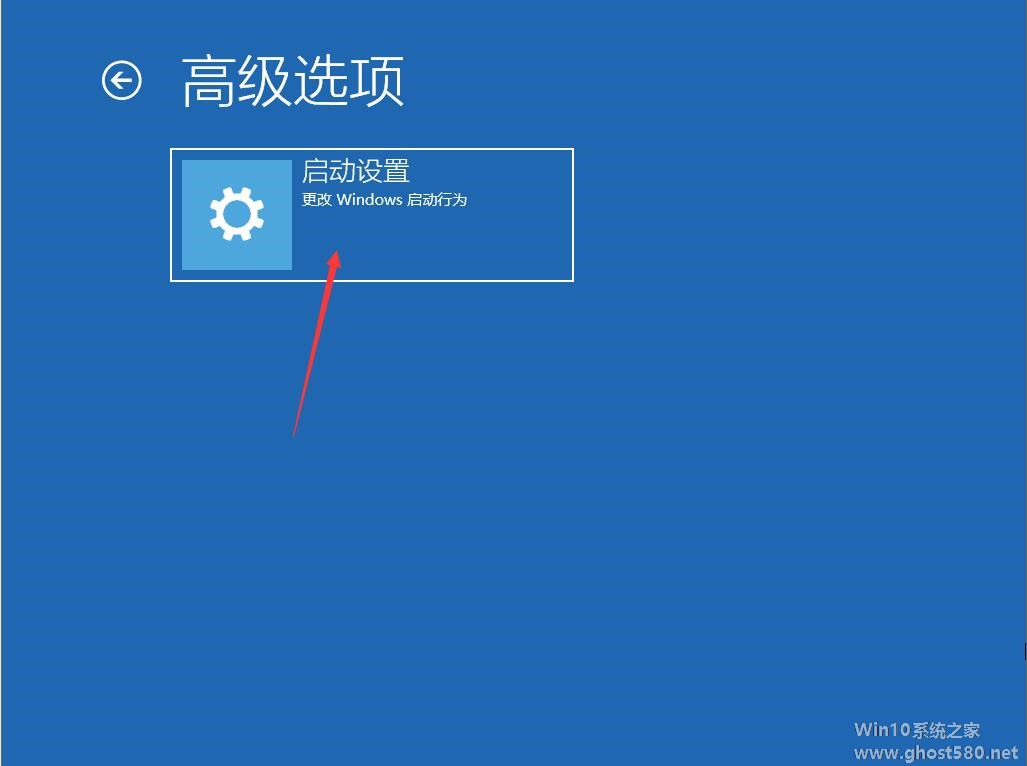
4、点击“重启”,点击“禁用驱动程序强制签名”。
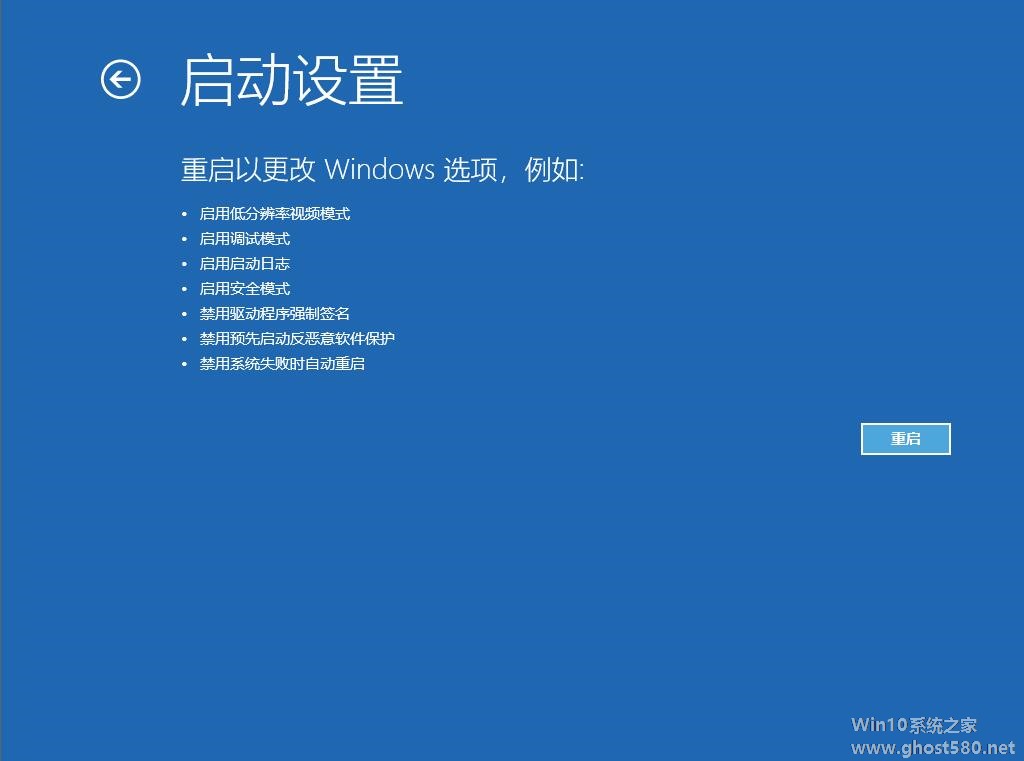
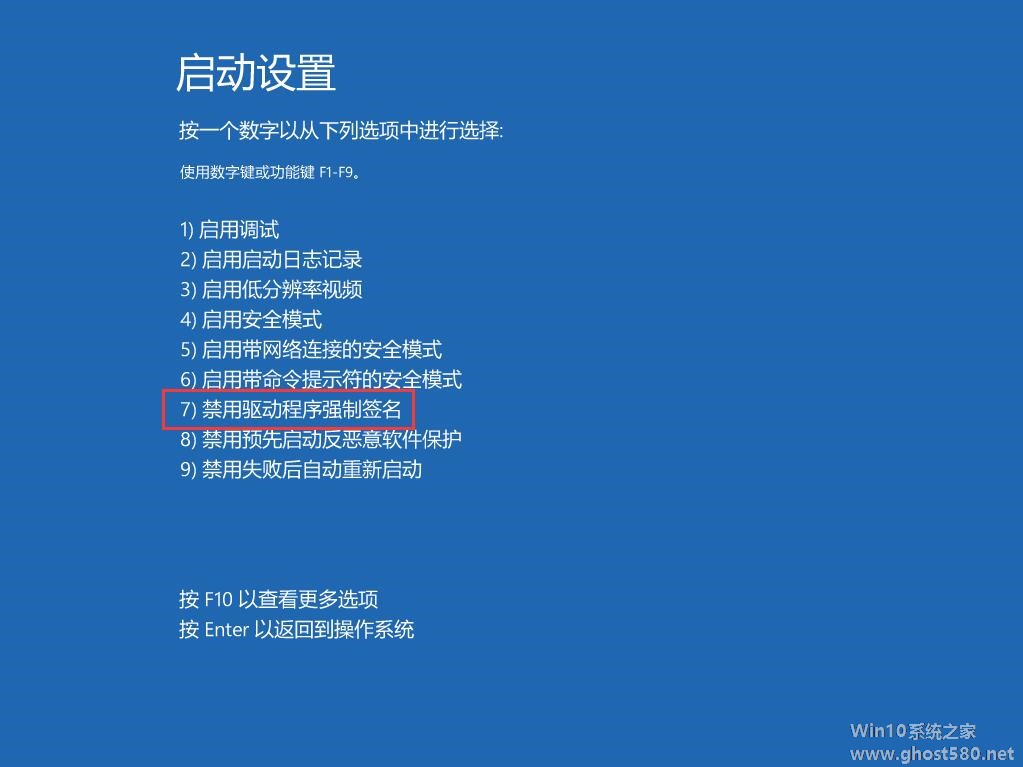
以上就是Win10专业版如何禁用驱动程序强制签名的详细方法,是不是很简单,希望可以帮助到你。
以上就是关于「Win10专业版如何禁用驱动程序强制签名?」的全部内容,本文讲解到这里啦,希望对大家有所帮助。如果你还想了解更多这方面的信息,记得收藏关注本站~
Win10系统之家www.ghOst580.neT独家①使★用,转载请联系网站管理人员!
相关文章
-

电脑和硬件之间需要驱动程序来进行连接操控,不然硬件就是白白安装。有不少用户反馈,在安装驱动程序的时候,Win10系统老是提示没有数字签名无法安装,要如何解决,不然硬件就无法使用了。其实很简单,我们只需禁用驱动程序强制签名这个功能就可以了。下面小编就给大家带来Win10专业版如何禁用驱动程序强制签名的方法。
详细如下:
1、点开“设置”,打开“更新和安全”。
禁用驱动程序强制签名,很多用户都在问这个问题要怎么操作?确实设置起来会有点复杂,需要用户多点耐心,下面我们主要为大家解答Win10系统下禁用驱动程序强制签名的方法。
Win10系统下禁用驱动程序强制签名的方法:
准备:
1、进行下面操作前,请关闭所有正在运行的程序。
第一步、点开开始菜单,点击里面的电脑设置,没有的话,点击所有应用,找到...
Win101709如何禁止系统强制更新驱动程序?最近使用Win101709的伙伴反馈,系统老是会强制更新驱动程序,更新完之后,就会出现一些系统不兼容的情况,用户表示很郁闷,那么Win101709要如何禁止系统强制更新驱动程序呢?具体的操作大家请看下文介绍。
具体如下:
方法一:针对专业版
1、按下Win+R之后输入gpedit.msc进入组策略编辑...
win10系统通常会默认安装微软拼音输入法,方便中国用户日常使用,但是相较于其他输入法而言,使用并不习惯,这样就会去安装第三方输入法。那么要如何禁用微软拼音输入法呢?其实很简单,下面小编就带领大家Win10系统禁用微软拼音输入法的方法步骤。
详细如下:
1、点击任务栏右下角语言栏--》选择自定义语言;
2、点击语言-》点击中文(中华人民共和国)--...
- Win10教程
-
-
操作系统排行榜
更多>> -
- Ghost Win8.1 64位 老机精简专业版 V2023.02
- 【老机专用】Ghost Win8 32位 免费精简版 V2022.01
- 【致敬经典】Ghost Windows8 64位 免激活正式版 V2021.08
- 微软Windows8.1 32位专业版免激活 V2023.05
- Windows11 22H2 (22621.1778) X64 游戏美化版 V2023.06
- Windows11 22H2 (22621.1778) X64 专业精简版 V2023.06
- 笔记本专用 Ghost Win10 64位 专业激活版(适用各种品牌) V2022.08
- GHOST WIN8 X86 稳定专业版(免激活)V2022.07
- Windows8.1 64位 免费激活镜像文件 V2022.07
- Windows 8.1 64位 极速纯净版系统 V2022
-
Win10教程排行榜
更多>> -
- Win10双系统如何删除一个?Win10双系统删除其中一个的方法
- Win10提示此站点不安全怎么办?Win10提示此站点不安全的解决方法
- Win10经常提示assertion failed怎么办?Win10经常提示assertion failed的解决方法
- Win10如何进入高级选项?Win10进入高级选项的方法
- ROG幻14如何重装系统?重装ROG幻14笔记本的方法
- Win10玩地平线5闪退怎么办?Win10玩地平线5闪退的解决方法
- Win10玩NBA2K23闪退怎么办?Win10玩NBA2K23闪退的解决方法
- Win10网络栏只剩下飞行模式怎么办?Win10网络栏只剩下飞行模式的解决方法
- Win10玩Dota2卡顿怎么办?Win10玩Dota2卡顿的解决方法
- Win10系统怎么还原到某个时间点?Win10系统还原方法教学
- 热门标签
-




